
时间:2020-11-19 02:31:46 来源:www.win10xitong.com 作者:win10
大家在用win10系统的过程中,各位难免会遇到Win1064位系统怎么设置屏幕不休眠的问题,如果你是电脑小白的话,遇到了Win1064位系统怎么设置屏幕不休眠的问题肯定是不知道该怎么解决的。要是你想不方便向专业人士寻求帮助,其实是可以完全自己独立解决的。小编想到一个解决的方法:1、展开桌面右下角的通知面板,打开"所有设置"选项;2、选择windows设置面板中"系统"选项进入就能很轻松的解决了,然后我们就好好的学习以下Win1064位系统怎么设置屏幕不休眠的解决方法。
推荐系统下载:深度系统Win10专业版
具体方法如下:
第一步:展开桌面右下角的通知面板,打开"所有设置"选项;
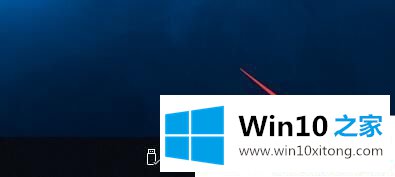
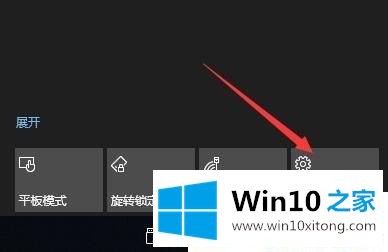
第二步:选择windows设置面板中"系统"选项进入;
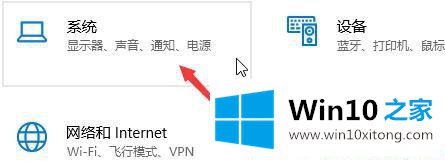
第三步:切换左栏显示面板至"电源和睡眠",并在右栏相关设置下找到"其他电源设置";
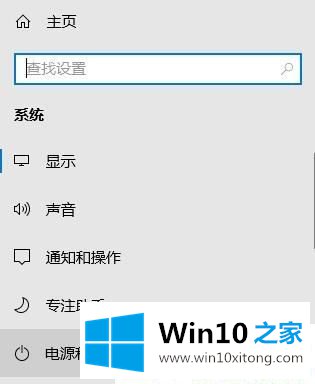
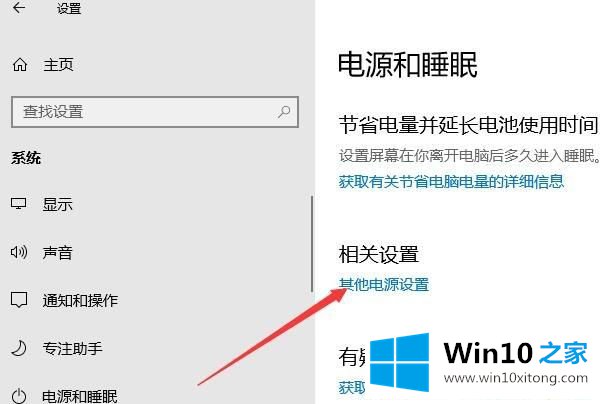
第四步:接着,选择左栏"选择关闭显示器的时间"选项进入;
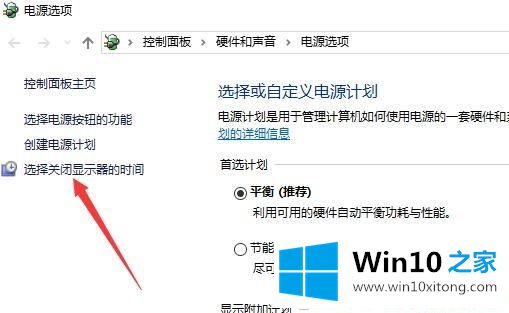
第五步:重新选择睡眠选项的状态为"从不",保存修改即可。
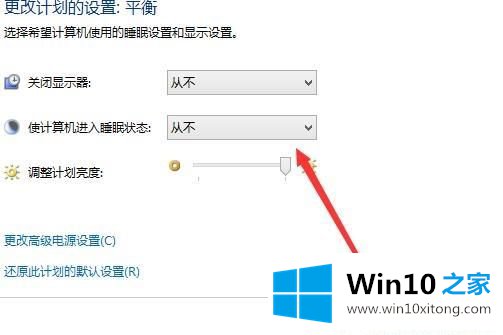
Win1064位系统怎么设置屏幕不休眠的方法分享到这里,有时候用电脑出去一会电脑就自动休眠,使用还要输入密码,比较麻烦,简单设置之后,电脑就不进入休眠模式了。
到这里,小编已经把Win1064位系统怎么设置屏幕不休眠的解决方法全部给大家说得很详细了,获得更多win系统相关教程,可以继续关注本站。